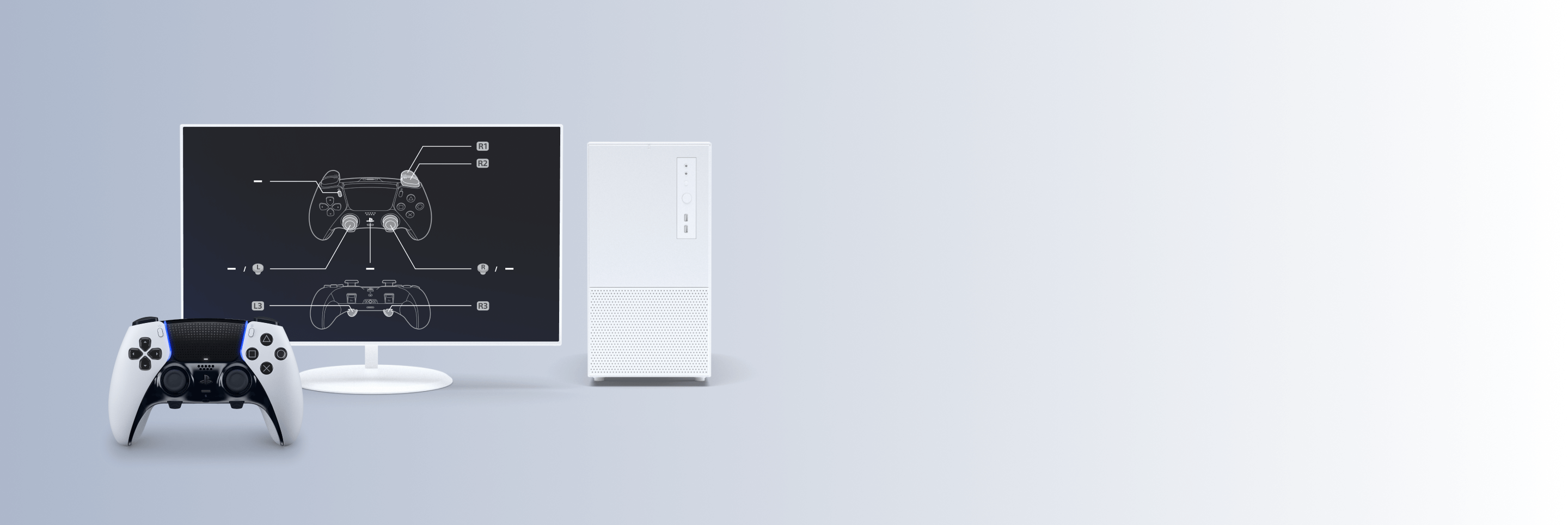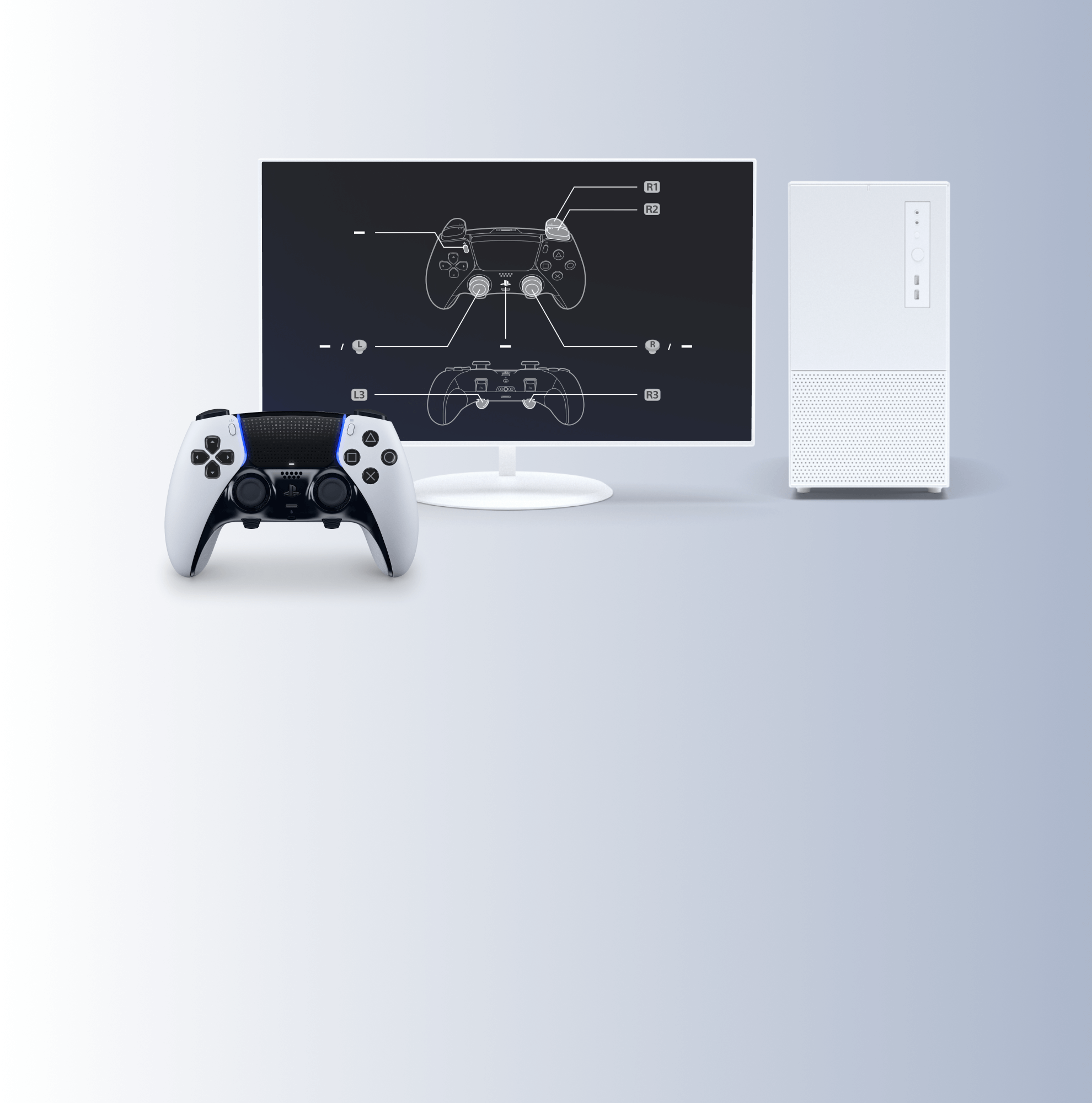التطبيق خاضع إلى اتفاقية ترخيص المستخدم النهائي.
معلومات تحديث التطبيق
متطلبات نظام التطبيق
وحدات التحكم المدعومة
توصيل وحدة التحكم
عناصر الشاشة
الإجراءات في حالة وجود مشكلة
معلومات تحديث التطبيق
الإصدار: 2.2.1:
تم تحسين الثبات أثناء استخدام بعض الميزات.
توصي SIE بشدة دائمًا بتثبيت آخر تحديث للتطبيق ووحدة التحكم في أقرب وقت ممكن بعد صدور التحديث. قد يؤدي عدم فعل ذلك إلى تعرض وحدة التحكم الخاصة بك إلى مخاطر أمنية و/أو تلف وحدة التحكم.
متطلبات نظام التطبيق
يلزم توفر كمبيوتر بنظام التشغيل Windows يلبي متطلبات النظام التالية.
| نظام التشغيل | Windows 10 (64 بت) أو Windows 11 |
|---|---|
| مساحة التخزين | 250 ميجابايت أو أكثر |
| دقة الشاشة | 1280 × 800 أو أعلى |
لتوصيل وحدة التحكم، يلزم استخدام كابل USB أو اتصال Bluetooth®. كما تحتاج إلى كمبيوتر بنظام Windows يحتوي على منفذ USB، أو كمبيوتر مزود بوظيفة Bluetooth®.
يمكنك استخدام محوّل Bluetooth® USB من الأنواع المتوفرة في الأسواق. هناك أنواع محوّلات غير مدعومة.
وحدات التحكم المدعومة
يدعم التطبيق وحدات التحكم التالية. فيما يلي الإجراءات التي يمكنك القيام بها مع كل نوع من وحدات التحكم:
| أنواع وحدات التحكم | تحديث البرنامج الثابت | التخصيص |
|---|---|---|
| وحدة التحكم اللاسلكية ®DualSense | ✓ | - |
| وحدة التحكم اللاسلكية ™DualSense Edge | ✓ | ✓ |
لتفاصيل حول التخصيص، انظر تخصيص وحدة التحكم اللاسلكية DualSense Edge.
توصيل وحدة التحكم
لمعرفة أماكن المنافذ والأزرار، راجع أسماء أجزاء وحدة التحكم. أسماء أجزاء وحدة التحكم اللاسلكية DualSense أسماء أجزاء وحدة التحكم اللاسلكية DualSense Edge
استخدام اتصال سلكي
استخدم كابل USB للتوصيل.
أدخل كابل USB في منفذ USB Type-C® بوحدة التحكم. تأكد من وجود منافذ متوافقة مع كابل USB بالكمبيوتر بنظام Windows لديك.
في حالة إزالة كابل USB، يتم قطع اتصال وحدة التحكم ثم إيقاف تشغيلها.
استخدام اتصال لاسلكي
إذا كان هناك كابل USB متصل بوحدة التحكم، فافصله.
- 1.
- تأكد من إيقاف تشغيل شريط الضوء ومؤشر اللاعب في وحدة التحكم.
إذا كانا في وضع التشغيل، فاضغط مع الاستمرار على زر PS إلى أن يتوقف تشغيلهما. - 2.
- أثناء الضغط مع الاستمرار على زر
 (إنشاء)، اضغط مع الاستمرار على زر PS لمدة 3 ثوانٍ على الأقل.
(إنشاء)، اضغط مع الاستمرار على زر PS لمدة 3 ثوانٍ على الأقل.
يومض شريط الضوء ومؤشر اللاعب مرتين. - 3.
- قم بتمكين وظيفة Bluetooth® على الكمبيوتر بنظام Windows لديك، ثم حدد خيار إضافة أجهزة Bluetooth®.
يكتشف الكمبيوتر أجهزة Bluetooth® القريبة. - 4.
- حدد وحدة التحكم الخاصة بك من قائمة أجهزة Bluetooth® التي تم العثور عليها.
بعد اكتمال الإقران، يضيء شريط الضوء ومؤشر اللاعب.
- في حالة الضغط مع الاستمرار على زر PS بوحدة التحكم حتى انطفاء شريط الضوء ومؤشر اللاعب، يتم إيقاف تشغيل وحدة التحكم ثم قطع اتصالها.
- في المرة التالية التي تضغط فيها على زر PS، يتم تشغيل وحدة التحكم وتتصل بالكمبيوتر الذي كانت مقترنة به في آخر مرة.
- يمكنك إقران ما يصل إلى أربعة أجهزة بوحدة تحكم واحدة. للتعرف على التفاصيل، انظر "إقران وحدة التحكم بأجهزة متعددة".
عناصر الشاشة
بعد تشغيل PlayStation Accessories ![]() ، تصبح وحدة التحكم متصلة وتظهر شاشة مشابهة للشاشة التالية. هذه هي الشاشة التي تظهر عند توصيل وحدة التحكم اللاسلكية DualSense.
، تصبح وحدة التحكم متصلة وتظهر شاشة مشابهة للشاشة التالية. هذه هي الشاشة التي تظهر عند توصيل وحدة التحكم اللاسلكية DualSense.
استخدم الماوس أو لوحة المفاتيح لتشغيل التطبيق.
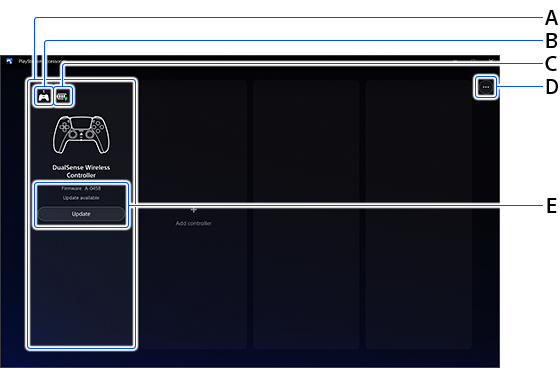
- A )
- وحدات التحكم المتصلة
يمكنك توصيل ما يصل إلى أربع وحدات تحكم في وقت واحد. - B )
- رقم وحدة التحكم
يتم تعيين أرقام وحدات التحكم للمستخدمين بترتيب توصيلها. يمكنك أيضًا التحقق من مؤشر اللاعب لمعرفة رقم وحدة التحكم. أسماء أجزاء وحدة التحكم اللاسلكية DualSense - C )
- مستوى شحن بطارية وحدة التحكم
- D )
- المعلومات الخاصة بالتطبيق
مراجعة معلومات عن إصدار التطبيق، وإدارة إعدادات مجموعات البيانات، والمزيد.
حدد مساعدة للانتقال إلى موقع الويب هذا. - E )
- البرنامج الثابت لوحدة التحكم
تحقق من إصدار البرنامج الثابت الحالي لديك. عند توفر إصدار جديد، يظهر تحديث.
لا توقف تشغيل الكمبيوتر بنظام Windows لديك أو فصل وحدة التحكم أثناء تحديثها. إذا كنت بصدد تحديث وحدات تحكم عديدة، يلزم تحديث وحدة تحكم واحدة في كل مرة.
- يمكنك التحقق من طريقة اتصال وحدة التحكم عن طريق تحديد إضافة وحدة تحكم.
- إذا قمت بتوصيل وحدة تحكم لاسلكية من طراز DualSense Edge، تظهر أيضًا إعدادات تخصيص أخرى على الشاشة. للتفاصيل، انظر تخصيص وحدة التحكم اللاسلكية DualSense Edge.
الإجراءات في حالة وجود مشكلة
في حالة وجود مشكلة في التطبيق أو وحدة التحكم، جرّب القيام بالإجراءات التالية.
- تحديث التطبيق ووحدة التحكم إلى آخر إصدار للبرنامج.
- إيقاف تشغيل وحدة التحكم، ثم محاولة توصيلها مرة أخرى.
- في حالة وجود مشكلة في اللعبة، أغلق التطبيق، ثم جرّب توصيل وحدة التحكم مرة أخرى.
- في حالة استجابة وحدة التحكم بصورة غير متوقعة، جرّب إعادة ضبطها. استخدم قلمًا رفيع السن أو أداة مشابهة للضغط على زر إعادة الضبط. لن يؤدي ذلك إلى إعادة تكوين وحدة التحكم أو التأثير على إعدادات الإقران وملف التعريف. أسماء أجزاء وحدة التحكم اللاسلكية DualSense أسماء أجزاء وحدة التحكم اللاسلكية DualSense Edge
- هذا الموقع عرضة للتغيير دون إشعار.
- صور الشاشة هي صور مركبة. قد تختلف الرسوم التوضيحية وصور الشاشة عن المنتج الفعلي.
- قد تختلف المعلومات الخاصة بوظائف الجهاز وأسماء عناصر القوائم المنشورة على هذا الموقع بناءً على إصدار نظام التشغيل للكمبيوتر بنظام Windows الذي تستخدمه، وكذلك إصدارات برمجيات أجهزة وحدات التحكم والتطبيق المثبت على الكمبيوتر.